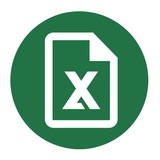ОПРОС 📍 Оцените свои знания Excel
Anonymous Poll
31%
Начальные
42%
Базовые
21%
Продвинутые
2%
Глубокие
3%
Затрудняюсь ответить
ОПРОС 📍 Какая группа формул содержит формулу ПОИСК?
Anonymous Quiz
37%
Ссылки и массивы
34%
Текстовые
9%
Статистические
20%
Аналитические
ОПРОС 📍
Укажите результат вычисления формулы в ячейке
Укажите результат вычисления формулы в ячейке
С1
➖➖➖➖➖➖➖➖➖➖➖➖➖➖
Наш чат | Курс по инвестированиюОПРОС 📍 Для какого действия используется сочетание клавиш SHIFT + F11?
Anonymous Quiz
17%
Для создания диаграммы
40%
Для добавления нового пустого листа
28%
Для открытия редактора макросов
15%
Для проверки орфографии на листе
Подборка постов #12
Виды ошибок в формулах и способы их устранения:
• Часть 1
— t.me/c/1150636847/519
• Часть 2
— t.me/c/1150636847/522
• Часть 3
— t.me/c/1150636847/533
• Часть 4
— t.me/c/1150636847/539
➖➖➖➖➖➖➖➖➖➖➖➖➖➖
Наш чат | Обучение Excel | Word Hacks
Виды ошибок в формулах и способы их устранения:
• Часть 1
— t.me/c/1150636847/519
• Часть 2
— t.me/c/1150636847/522
• Часть 3
— t.me/c/1150636847/533
• Часть 4
— t.me/c/1150636847/539
➖➖➖➖➖➖➖➖➖➖➖➖➖➖
Наш чат | Обучение Excel | Word Hacks
ОПРОС 📍 В какой сфере деятельности вы заняты?
Anonymous Poll
13%
IT
15%
Производство
5%
Маркетинг и PR
14%
Торговля
16%
Финансы
6%
Образование
24%
Другое
7%
Еще студент / школьник
ОПРОС 📍 Какой версией Excel вы пользуетесь?
Anonymous Poll
21%
Excel 2019
27%
Excel 2016
15%
Excel 2013
22%
Excel 2010
7%
Более ранней
9%
Office 365
ОПРОС 📍 Основной источник ваших знаний в Excel?
Anonymous Poll
15%
Школа, университет
39%
Работа
2%
Оффлайн курсы, семинары и тренинги
2%
Онлайн курсы, семинары и тренинги
42%
Самостоятельное изучение
ОПРОС 📍
В ячейку вводится
➖➖➖➖➖➖➖➖➖➖➖➖➖➖
Интересуешься инвестированием?
Тогда переходи по ссылке
В ячейку вводится
2.20, какие данные будут в ячейке после подтверждения ввода?➖➖➖➖➖➖➖➖➖➖➖➖➖➖
Интересуешься инвестированием?
Тогда переходи по ссылке
Приёмы работы со сложными формулами (часть 1)
Порой приходится создавать сложные формулы, в которых используется 2, 3, 4 и больше функций. В таких формулах достаточно легко ошибиться и сложно потом разобраться.
Разберем с вами несколько способов, позволяющих упростить работу с громоздкими формулами:
1) Чтобы не ошибиться при вводе формулы с большим количеством операторов, помните порядок их вычисления
В Excel существует порядка 9 операторов, которые мы используем в формулах. Все они имеют свой приоритет при расчете формулы:
• ^ (возведение в степень) — первый приоритет;
• * и / (умножение и деление) — второй приоритет;
• + и - (сложение и вычитание) — третий приоритет;
• & (конкатенация) — четвертый приоритет;
• =, < и > (равно, меньше и больше) — пятый приоритет.
При этом расчеты, заключенные в скобки, выполняются раньше, чем все остальные. Если используются вложенные скобки (скобки в скобках), то сначала вычисляется значение, находящееся во внутренних скобках, а уже затем во внешних.
➖➖➖➖➖➖➖➖➖➖➖➖➖➖
Не прочь разобраться также и в 1С?
Тогда переходи на канал
Порой приходится создавать сложные формулы, в которых используется 2, 3, 4 и больше функций. В таких формулах достаточно легко ошибиться и сложно потом разобраться.
Разберем с вами несколько способов, позволяющих упростить работу с громоздкими формулами:
1) Чтобы не ошибиться при вводе формулы с большим количеством операторов, помните порядок их вычисления
В Excel существует порядка 9 операторов, которые мы используем в формулах. Все они имеют свой приоритет при расчете формулы:
• ^ (возведение в степень) — первый приоритет;
• * и / (умножение и деление) — второй приоритет;
• + и - (сложение и вычитание) — третий приоритет;
• & (конкатенация) — четвертый приоритет;
• =, < и > (равно, меньше и больше) — пятый приоритет.
При этом расчеты, заключенные в скобки, выполняются раньше, чем все остальные. Если используются вложенные скобки (скобки в скобках), то сначала вычисляется значение, находящееся во внутренних скобках, а уже затем во внешних.
➖➖➖➖➖➖➖➖➖➖➖➖➖➖
Не прочь разобраться также и в 1С?
Тогда переходи на канал
ОПРОС 📍 Вы используете лицензионную версию Excel?
Anonymous Poll
46%
Да, лицензионную
34%
Нет, пиратскую
8%
Нет, использую бесплатный аналог (LibreOffice, OpenOffice и др.)
12%
Затрудняюсь ответить
ОПРОС 📍
Что произойдет, если к документу применить указанный набор цветов?
➖➖➖➖➖➖➖➖➖➖➖➖➖➖
Хочешь углубить знания в эксель?
Тогда проходи курс
Что произойдет, если к документу применить указанный набор цветов?
➖➖➖➖➖➖➖➖➖➖➖➖➖➖
Хочешь углубить знания в эксель?
Тогда проходи курс
Приёмы работы со сложными формулами (часть 2)
2) Если вы не уверены, что сможете корректно прописать аргументы функции, пользуйтесь окном "Мастер функций"
Эта команда расположена во вкладке Формулы слева. При нажатии на Вставить функцию открывается поисковик функций.
После выбора необходимой функции открывается окно Аргументы функции, в котором содержатся подсказки по ее аргументам.
➖➖➖➖➖➖➖➖➖➖➖➖➖➖
Есть вопросы по Excel?
Задавай в нашем чате
2) Если вы не уверены, что сможете корректно прописать аргументы функции, пользуйтесь окном "Мастер функций"
Эта команда расположена во вкладке Формулы слева. При нажатии на Вставить функцию открывается поисковик функций.
После выбора необходимой функции открывается окно Аргументы функции, в котором содержатся подсказки по ее аргументам.
➖➖➖➖➖➖➖➖➖➖➖➖➖➖
Есть вопросы по Excel?
Задавай в нашем чате
ВОПРОС 📍 Как в Excel правильно записать условие "не равно"?
Anonymous Quiz
26%
!=
28%
НЕ(=)
19%
><
27%
<>
Приёмы работы со сложными формулами (часть 3)
3) Чтобы разобраться в сложной формуле, используйте прием "вычисления фрагмента формулы"
Выделите лишь фрагмент сложной формулы и нажмите клавишу
После этого нажмите
Пример использования:
Есть таблица с объемом продаж менеджеров, в которой с помощью функций ИНДЕКС и ПОИСКПОЗ мы ищем объем продаж определенного менеджера.
Выделяем фрагмент формулы с использованием функции ПОИСКПОЗ, затем нажимаем
Теперь изначальная формула стала намного понятнее, ведь в ней визуально используется только 1 функция.
➖➖➖➖➖➖➖➖➖➖➖➖➖➖
Ищешь хороший курс по эксель? Держи
3) Чтобы разобраться в сложной формуле, используйте прием "вычисления фрагмента формулы"
Выделите лишь фрагмент сложной формулы и нажмите клавишу
F9 — этот фрагмент рассчитается и примет свое итоговое значение прямо в изначальной формуле. После этого нажмите
CTRL + Z, чтобы отменить этот частичный расчет.Пример использования:
Есть таблица с объемом продаж менеджеров, в которой с помощью функций ИНДЕКС и ПОИСКПОЗ мы ищем объем продаж определенного менеджера.
Выделяем фрагмент формулы с использованием функции ПОИСКПОЗ, затем нажимаем
F9 — после чего формула примет значение 5.Теперь изначальная формула стала намного понятнее, ведь в ней визуально используется только 1 функция.
➖➖➖➖➖➖➖➖➖➖➖➖➖➖
Ищешь хороший курс по эксель? Держи